- Mkaelovich
Article
00:32, 20.11.2025

Jednym z najczęstszych błędów w VALORANT jest VAN9005, który uniemożliwia grę i wymaga dodatkowych działań od użytkownika. Dla niektórych mogą one wydawać się trudne, ale po przeczytaniu materiału z mediów Bo3.gg, gdzie pokażemy łatwy sposób na naprawienie błędu VAN9005 w VALORANT, będziesz w stanie łatwo poradzić sobie z tym problemem niezależnie od posiadanego komputera.
Kroki do naprawienia błędu VAN9005
Jak już wspomnieliśmy — tego problemu nie da się rozwiązać kilkoma kliknięciami poprzez zmianę ustawień w grze czy inne rzeczy. Poniżej znajduje się kilka metod, które pomogą Ci rozwiązać ten błąd:
Sprawdzenie trybu UEFI i wsparcia TPM 2.0

Rozpocznij od trybu UEFI
- Naciśnij kombinację klawiszy Windows+R
- Wpisz msinfo32 w polu i naciśnij Enter
- W otwartym oknie wybierz „Informacje o systemie”. W parametrze Tryb BIOS powinno być UEFI.
Sprawdzenie TPM 2.0
- Naciśnij kombinację klawiszy Windows+R
- Wpisz tpm.msc i naciśnij Enter
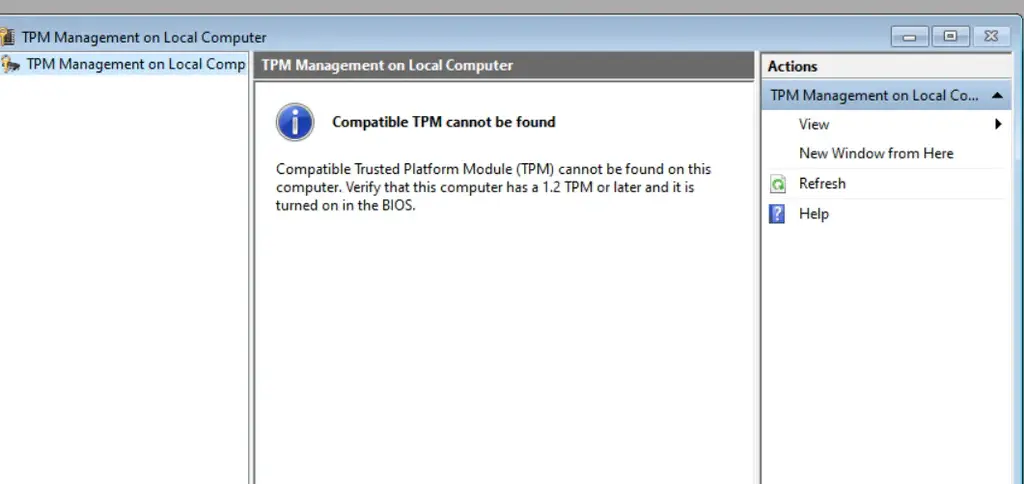
Jeśli wygląda to jak na powyższym obrazku, oznacza to, że jest wyłączone lub nieobsługiwane, a jeśli wygląda jak na poniższym i jest Informacja o producencie TPM oraz Wersja specyfikacji: 2.0, to wszystko jest w porządku.

Ustaw tryb UEFI i włącz TPM 2.0
Naprawa błędu kodu 9005 w VALORANT powinna rozpocząć się od ustawienia UEFI; powinno być to ustawione domyślnie w Twoim systemie, jeśli jest nowy. Jeśli masz ustawione „legacy”, zmień na UEFI, postępując zgodnie z instrukcjami producenta Twojego komputera. Jeśli wszystko jest w porządku z tym krokiem lub już go wykonałeś, przejdź do TPM (Trusted Platform Module) — funkcji zabezpieczeń sprzętowych wymaganej do uruchomienia VALORANT.
Dostęp do ustawień BIOS/UEFI:
Uruchom ponownie komputer i wejdź do ustawień BIOS/UEFI. Zwykle odbywa się to poprzez naciśnięcie F2, F10, DEL lub ESC zaraz po włączeniu komputera (klawisz do wejścia do BIOS-u może się różnić w zależności od producenta płyty głównej).
Znalezienie ustawień TPM:
Szukaj w sekcji „Security” lub „Advanced”.
Włącz TPM:
Ustaw TPM na „Enabled” lub „Active”. Zapisz zmiany i wyjdź.
Jeśli nie udało Ci się znaleźć takiego ustawienia, przejdź na oficjalną stronę producenta Twojej płyty głównej i znajdź instrukcję do swojej płyty głównej — powinna zawierać instrukcje, jak włączyć TPM 2.0.

Wyłącz VBS
Jeśli Twój komputer jest stary lub wykonałeś wszystkie powyższe kroki i nadal nie możesz grać, aby naprawić błąd VAN9005 w VALORANT na Windows 10, powinieneś wyłączyć funkcję Virtualization-Based Security (VBS) na swoim komputerze. Aby to zrobić, wykonaj następujące kroki:
Sprawdź status VBS:
Kliknij ikonę Windows i wpisz „msinfo32”. Otwórz „Informacje o systemie” i znajdź sekcję „Bezpieczeństwo oparte na wirtualizacji”. Jeśli status to „Running”, VBS musi być wyłączone.
Wyłącz VBS przez Wiersz polecenia:
- Ponownie kliknij ikonę Windows i znajdź „Wiersz polecenia”.
- Uruchom wiersz polecenia jako administrator.
- Wpisz komendę: bcdedit /set hypervisorlaunchtype off
- Uruchom ponownie komputer.
Wyłącz izolację rdzenia (jeśli to konieczne):
- W pasku wyszukiwania Windows znajdź „Izolacja rdzenia”.
- Przejdź do ustawień i wyłącz opcję „Integralność pamięci”.
- Uruchom ponownie komputer.
Mamy nadzieję, że pomogliśmy rozwiązać Twój problem z błędem VAN9005 w VALORANT.
Skontaktuj się z pomocą techniczną
Jeśli nie możesz samodzielnie rozwiązać problemu z błędem VAN9005 w VALORANT, pamiętaj, że Riot Games ma skuteczny zespół wsparcia, który chętnie pomoże Ci rozwiązać wszelkie problemy. Aby się z nimi skontaktować, wystarczy przejść na ich oficjalną stronę internetową, zalogować się na swoje konto i utworzyć zgłoszenie w odpowiedniej kategorii — „Problem z Riot Vanguard lub komunikat o błędzie VAN”.
Komentarze
Nadchodzące Topowe Mecze
Najnowsze topowe artykuły







Brak komentarzy! Bądź pierwszym, który zareaguje